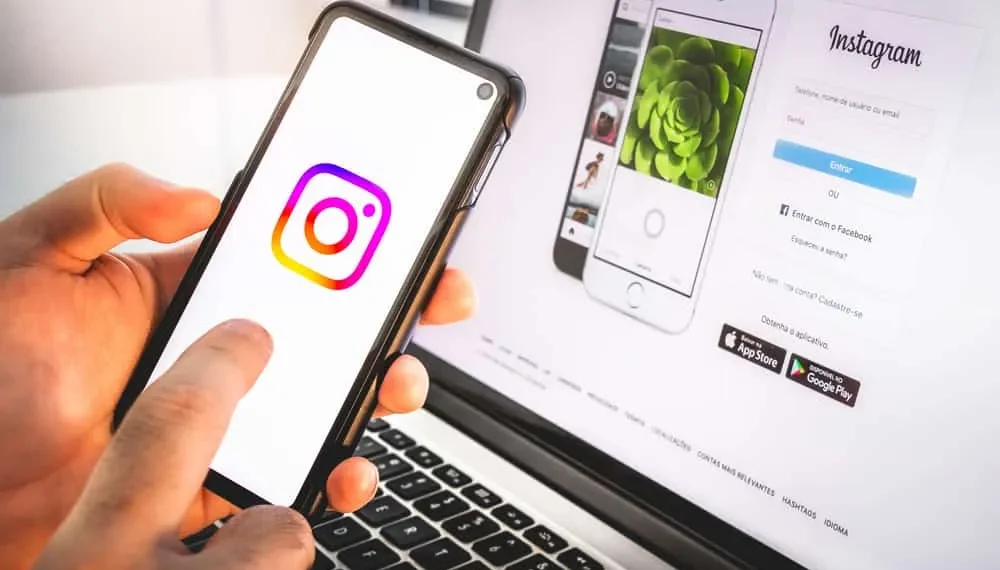Instagram — это платформа социальных сетей, которую миллионы людей используют ежедневно, и она существует уже более десяти лет. Приложение имеет много функций, в том числе возможность удалять изображения из вашей учетной записи.
Быстрый ответЧтобы удалить фотографии в Instagram для ПК, откройте Instagram в любом браузере и перейдите в свой профиль, нажав значок профиля в правом верхнем углу экрана. Выберите любую картинку, которую вы хотите удалить, и нажмите на трехслотое меню. Затем нажмите опцию «Удалить», чтобы завершить процесс.
Этот совет работает в любом веб -браузере, поддерживаемом в Windows, таких как Chrome, Firefox или Microsoft Edge. Тем не менее, есть еще кое -что, что вам нужно знать о удалении изображений Instagram на вашем компьютере.
В этом руководстве будет подробно описано, как удалить изображения Instagram на ПК. Итак, следите за обновлениями, когда мы вступаем прямо в это.
Зачем удалять картинки в Instagram на вашем компьютере?
Есть несколько причин, по которым вы можете удалить свои картинки в Instagram на своем ПК. Может быть, вы пытаетесь очистить свое присутствие в социальных сетях, или, возможно, вам больше не нравится, как они выглядят. Какой бы ни была причина, это легко сделать.
ИнформацияInstagram — это известная платформа для социальных сетей, которая делится фотографиями, видео и текстами с пользователями. Люди часто используют это, чтобы опубликовать свои фотографии и обновлять о своей жизни. Если вы также являетесь пользователем этого популярного приложения, вы должны знать, что вы можете избавиться от нежелательных изображений в своем профиле.
Как удалить картинки в Instagram на компьютере
Параметр «Удалить» отсутствует, когда вы открываете сообщение в Instagram; Вам нужно сделать несколько кликов, чтобы удалить фотографии в Instagram с помощью вашего ПК. Вот несколько способов удалить изображения Instagram на вашем компьютере:
Метод № 1: Использование вашего браузера
Первый метод включает использование любого браузера для настольных компьютеров по вашему выбору, будь то Chrome, Firefox или Microsoft Edge. Вот шаги, чтобы следовать:
- Запустите свой предпочтительный браузер на своем компьютере.
- Перейдите в Instagram и войдите в свою учетную запись (если это необходимо).
- Нажмите на значок профиля в правом верхнем углу.
- Выберите « Профиль » в раскрывающемся меню.
- Ищите фотографию, которую вы собираетесь удалить, и нажмите на нее.
- После выбора нажмите на три-заложенное меню в правом верхнем углу.
- Вы увидите там много вариантов. Нажмите « Удалить ».
- Подтвердите, нажав « Удалить » еще раз.
- После этого Instagram вернет вас в ваш профиль.
Вот и все. Ваша фотография в Instagram удалена из вашего профиля Instagram.
Метод № 2: Использование приложения Instagram на ПК
Этот метод включает в себя использование приложения Instagram, разработанного для вашего ПК. Вот шаги, чтобы следовать:
- Установите приложение Instagram для Windows . Перейдите к следующему шагу, если у вас уже есть это приложение.
- Откройте приложение Instagram на своем компьютере и войдите в систему, если это необходимо.
- Нажмите на изображение своего профиля в правом верхнем углу.
- Выберите « Профиль » в раскрывающемся меню.
- Найдите фото , чтобы удалить, затем нажмите на нее.
- В правом верхнем углу фотографии нажмите меню «Трехлеть» .
- Выберите « Удалить ».
- Чтобы подтвердить, нажмите « Удалить » еще раз. Это стерет фотографию и вернет вас в ваш профиль Instagram.
Это все, что нужно. Вы можете повторить процесс удаления для любых других фотографий, от которых вы хотите избавиться.
Вывод
Там у тебя это есть! Полное руководство по удалению изображений Instagram на ПК. Давайте сделаем резюме! Чтобы удалить фотографии в Instagram для ПК, откройте Instagram в любом браузере и перейдите в свой профиль. Нажмите значок «Профиль» в верхнем правом углу. Выберите любую картинку, которую вы хотите удалить, и нажмите на трехслотое меню. Затем нажмите опцию «Удалить», чтобы завершить процесс.
Если вы хотите очистить свой канал или удалить смущающую фотографию, теперь вы знаете, как это сделать быстро и легко. Так что садитесь и начните удалять эти нежелательные фотографии!
F aqs
Могу ли я удалить несколько фотографий в Instagram?
Да, вы можете удалить несколько фотографий в Instagram, но вы должны сделать это один за другим.
Могу ли я удалить одну фотографию с альбома Instagram?
Да, ты можешь. Перейдите в редактирование и выберите фотографию, которую вы хотите удалить из альбома, чтобы удалить конкретную фотографию с альбома или карусели.